So erhalten Sie Schlafenszeit-Benachrichtigungen basierend auf der Zeit, zu der Sie aufwachen müssen

So erhalten Sie Schlafenszeit-Benachrichtigungen basierend auf der Zeit, zu der Sie aufwachen müssen
Die Metadaten von Audiodateien, allgemein als Tags bezeichnet, liefern nicht nur detaillierte Informationen zum Inhalt der Datei, sondern bilden auch die Grundlage vieler Synchronisierungsplattformen für tragbare Geräte, der Verwaltung von Wiedergabelisten und vielem mehr. Obwohl es eine Vielzahl kostenloser Tag-Editoren gibt, ist eine Komplettlösung eher selten.
Mp3tag ist ein universeller, leistungsstarker und benutzerfreundlicher Audio-Metadaten-Editor, der eine breite Palette von Funktionen bietet und eine Vielzahl von Tags unterstützt, darunter ID3v1, ID3v2.3, ID3v2.4, iTunes MP4, WMA, Vorbis Comments und APE.
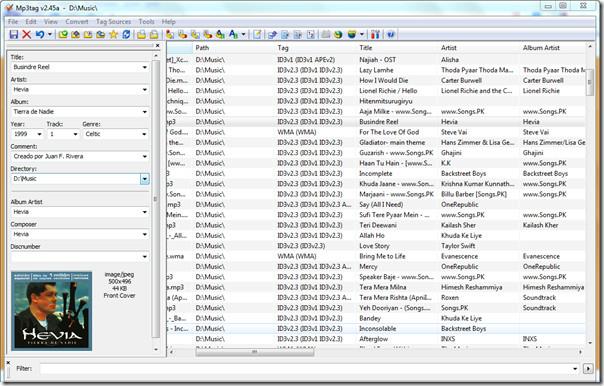
Die Software kann unter anderem Dateien anhand von Tag-Informationen umbenennen, Zeichen oder Wörter in Tags und Dateinamen ersetzen, Tag-Informationen importieren/exportieren und Wiedergabelisten erstellen. Sie bietet außerdem die Möglichkeit, in Online-Datenbanken nachzuschauen, Amazon, Discogs, FreeDB usw. zu durchsuchen und die richtigen Tags und Cover für die eigene Musiksammlung zu finden.
Über das Menü „Datei“ können Sie Verzeichnisse hinzufügen oder ändern, Wiedergabelisten erstellen, Tag-Informationen exportieren und vieles mehr. Beim Hinzufügen eines Verzeichnisses werden alle unterstützten Dateien in diesem Verzeichnis zusammen mit Informationen wie Tag-Format und -Version, Titel, Interpret, Dateispeicherort, Album, Genre, Jahr, Kommentaren usw. angezeigt.
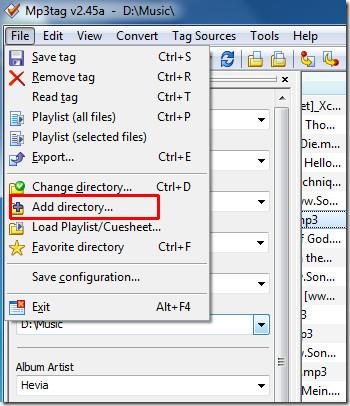
Das Programm bietet zahlreiche Optionen, darunter die Möglichkeit, Tags für mehrere Dateien gleichzeitig zu bearbeiten (Batch-Bearbeitung), Cover-Artwork von Amazon herunterzuladen, Textzeichenfolgen in Dateinamen und Tags zu ersetzen und hinzuzufügen (mit Unterstützung für reguläre Ausdrücke (RegEx)) und in die Formate HTML, CSV und RTF zu exportieren. Darüber hinaus ermöglicht Mp3tag den Export eingebetteter Albumcover und unterstützt iTunes-spezifische Tags wie Medientyp und TV-Sendungseinstellungen. Eine ausführliche Dokumentation ist im Lieferumfang der Anwendung enthalten und bietet nützliche und übersichtliche Informationen zur Verwendung aller Funktionen.
Das Programm unterstützt auch die Integration des Windows-Kontextmenüs, wodurch Sie eine Audiodatei oder eine Gruppe von Dateien auswählen und sofort zur Bearbeitung in Mp3tag öffnen können.
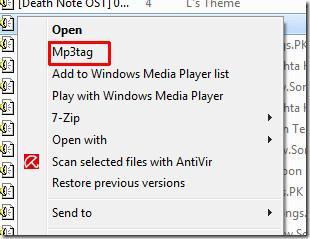 Wenn Sie in der Hauptoberfläche eine Datei ausgewählt haben, können Sie die grundlegenden Tag-Informationen direkt über das Menü im linken Bereich bearbeiten.
Wenn Sie in der Hauptoberfläche eine Datei ausgewählt haben, können Sie die grundlegenden Tag-Informationen direkt über das Menü im linken Bereich bearbeiten.
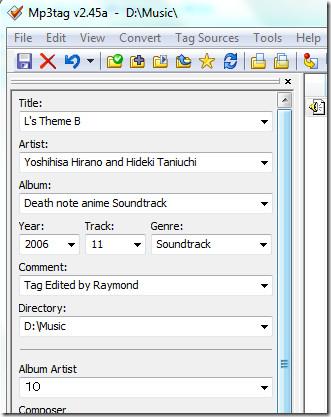
Auf erweiterte Tags kann über das Menü „Ansicht“ oder durch Drücken von Alt+T zugegriffen werden. Hier können Sie nicht nur die vorhandenen Felder bearbeiten, sondern auch neue hinzufügen. Die Liste ist riesig!

Schließlich können Sie über das Menü „Extras“ auf den Dialog „Optionen“ zugreifen. Dieser bietet Ihnen zahlreiche Einstellungen, die Sie nach Belieben ändern können.
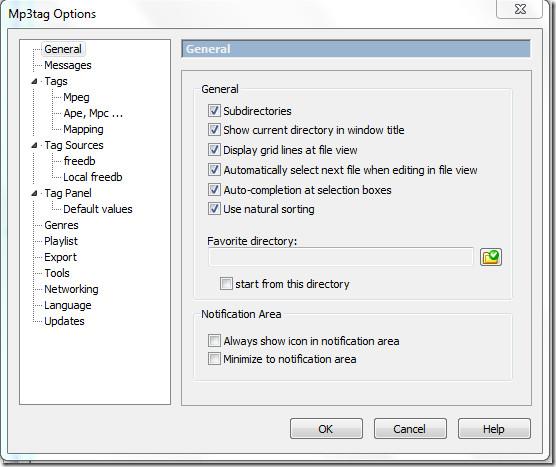
Mp3tag ist ein hervorragender Tag-Editor, der Ihnen umfassende Kontrolle über Ihre Musiksammlung bietet. Er unterstützt alle gängigen Formate, darunter AAC, FLAC, APE, MP3, MP4/M4A/M4B, MPC, OGG, WMA und WV und ist vollständig mit iTunes kompatibel. Die Software funktioniert unter Windows 7, 2008, Vista, 2003 und XP und unterstützt 30 verschiedene Sprachen.
So erhalten Sie Schlafenszeit-Benachrichtigungen basierend auf der Zeit, zu der Sie aufwachen müssen
So schalten Sie Ihren Computer über Ihr Telefon aus
Windows Update arbeitet grundsätzlich in Verbindung mit der Registrierung und verschiedenen DLL-, OCX- und AX-Dateien. Falls diese Dateien beschädigt werden, sind die meisten Funktionen von
Neue Systemschutz-Suiten schießen in letzter Zeit wie Pilze aus dem Boden, alle bringen eine weitere Antiviren-/Spam-Erkennungslösung mit sich, und wenn Sie Glück haben
Erfahren Sie, wie Sie Bluetooth unter Windows 10/11 aktivieren. Bluetooth muss aktiviert sein, damit Ihre Bluetooth-Geräte ordnungsgemäß funktionieren. Keine Sorge, es ist ganz einfach!
Zuvor haben wir NitroPDF getestet, einen netten PDF-Reader, der es dem Benutzer auch ermöglicht, Dokumente in PDF-Dateien zu konvertieren, mit Optionen wie Zusammenführen und Aufteilen der PDF
Haben Sie schon einmal ein Dokument oder eine Textdatei mit redundanten, unbrauchbaren Zeichen erhalten? Enthält der Text viele Sternchen, Bindestriche, Leerzeichen usw.?
So viele Leute haben nach dem kleinen rechteckigen Google-Symbol neben Windows 7 Start Orb auf meiner Taskleiste gefragt, dass ich mich endlich entschlossen habe, dies zu veröffentlichen
uTorrent ist mit Abstand der beliebteste Desktop-Client zum Herunterladen von Torrents. Obwohl es bei mir unter Windows 7 einwandfrei funktioniert, haben einige Leute
Jeder muss bei der Arbeit am Computer häufig Pausen einlegen. Wenn Sie keine Pausen machen, besteht eine große Chance, dass Ihre Augen aufspringen (okay, nicht aufspringen).







